Cómo arreglar las transacciones pendientes en Steam
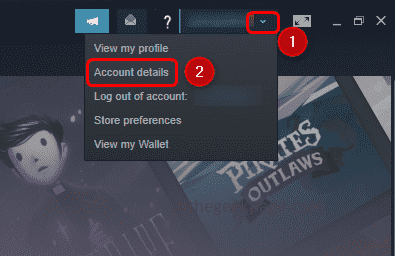
- 2625
- 348
- Adriana Tórrez
Si se enfrenta a un problema de transacción pendiente o incompleto en la aplicación Steam, entonces podría deberse a los problemas de red o al problema del servidor principal en sí. Si el servidor está inactivo, entonces cualquier funcionalidad no funcionará como se esperaba. Aparte de estos, también puedes probar otros métodos diferentes. Entonces, en este artículo, veamos los diferentes métodos para resolver el problema de transacción incompleta.
Tabla de contenido
- Método 1: Deshabilitar la VPN
- Método 2: Cancelar manualmente las transacciones pendientes
- Método 3: intente con un modo de pago diferente
- Método 4: Verifique si el estado de Steam está en funcionamiento
- Método 5: Pruebe el pago en el sitio web de Steam
Método 1: Deshabilitar la VPN
Algunos usuarios pueden usar VPN para acceder a juegos, o si Steam no está disponible en su región a través de una VPN, pueden usarlo desde otro lugar. Y en algunos casos, el costo de los juegos es más barato en otras regiones, etc. En este caso, en el proceso de pago si su dirección dada es diferente de la ubicación de su dirección IP, el proceso de transacción se detendrá inmediatamente. Por lo tanto, puede terminar con el estado de la transacción como pendiente. Entonces, si se ha conectado a VPN, asegúrese de deshabilitarlo y luego intente con el método de pago.
Método 2: Cancelar manualmente las transacciones pendientes
Paso 1: abra la aplicación Steam e inicie sesión en su cuenta.
Paso 2: en la esquina superior derecha, haga clic en su perfil, y de la lista desplegable Seleccione detalles de la cuenta
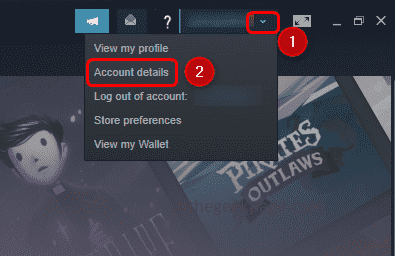
Paso 3: en la ventana abierta, haga clic en Ver historial de compra En el lado derecho, esto abrirá la lista de transacciones anteriores.
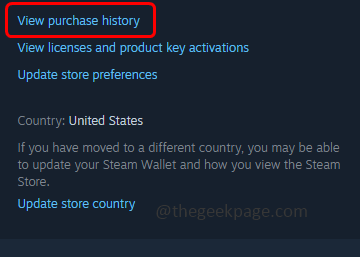
Paso 4: haga clic en la transacción pendiente con la que se enfrenta a problemas
Paso 5: en la ventana abierta, seleccione Cancelar esta transacción.
Paso 6: haga clic en Cancelar mi compra botón para cancelar la transacción.
Paso 7: Repita los mismos pasos [Paso 4 - Paso 6] para todas las transacciones pendientes.
Paso 8: Ahora Reanudar la aplicación Steam e intente hacer otra nueva compra, con suerte el problema de la transacción pendiente no volverá a ocurrir.
Método 3: intente con un modo de pago diferente
Si ha intentado con un método de pago, digamos PayPal, esta vez intente usar diferentes modos de pagos como tarjeta de crédito, tarjetas de débito, etc. Porque puede haber posibilidades de que el servidor o el proveedor de pagos solo puedan estar causando el problema.
Método 4: Verifique si el estado de Steam está en funcionamiento
Puede ocurrir interrupciones debido a las cuales todas las transacciones o actividades en la aplicación de Steam podrían estar en espera durante algún tiempo hasta que el estado esté arriba. Esta podría ser una de las razones del problema. Así que verifique si el estado de Steam está en el sitio web de Steam
Método 5: Pruebe el pago en el sitio web de Steam
Intente realizar el pago en el sitio web de Steam . Aunque el uso de la aplicación de escritorio Steam o en el sitio web para el pago tiene el mismo proceso, puede haber algunos problemas de red o problemas de puerto debido a los cuales el pago no se realizaría correctamente. Así que pruébelo con el sitio web, inicie sesión en su cuenta y compre. Si se realiza con éxito, también puede usar el artículo comprado en el escritorio de vapor.
Si ninguno de los métodos anteriores funciona, puede comunicarse con el equipo de soporte de Steam y descubrir la solución de su problema.
Eso es todo! Espero que este artículo sea útil y háganos saber cuál del método anterior funcionó para usted.
- « Cómo restablecer la cinta a la configuración predeterminada en cualquier producto de MS Office
- Cómo guardar cualquier correo electrónico de MS Outlook como PDF »

